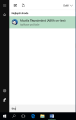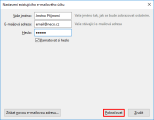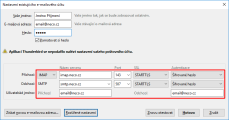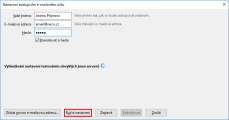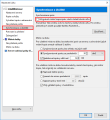Tato kapitola obsahuje informace týkající se nastavení s e-mailového klienta, pokud provozujete systém ABRA Gen v prostředí ABRA on-line a chcete v něm odesílat resp. přijímat e-maily.
Pro nastavení e-mailového klienta (Mozilla Thunderbird) v prostředí ABRA on-line postupujte podle obrázků níže. V případě nejasností kontaktujte svého IT správce.
Pokud se Mozilla Thunderbird při puštění zeptá, jestli má být výchozím e-mailovým klientem, nastavte ho jako výchozího e-mailového klienta a odškrtněte volbu Kontrolovat toto nastavení při každém startu.
Zde můžete vidět postup pro získání přístupu do aplikace Thunderbird:
Video je součástí videokurzu Základy ABRA on-line na vzdělávacím portálu ABRA Academy. Přihlásit se na tento bezplatný kurz a podívat se na všechna videa můžete zde.
Zde můžete vidět postup pro získání přístupu do aplikace Microsoft Outlook:
Video je součástí videokurzu Základy ABRA on-line na vzdělávacím portálu ABRA Academy. Přihlásit se na tento bezplatný kurz a podívat se na všechna videa můžete zde.
-
Pro přístup použijte vzdálenou aplikaci Mozilla Thunderbird (ABRA on-line). Před použitím je nutné aplikaci nastavit.
-
V úvodním okně klikněte na tlačítko Přeskočit průvodce a použít existující e-mail.
-
Pokračujte vyplněním přihlašovacích údajů.
-
Automatické vyhledávání nastavení známých poštovních služeb přerušte kliknutím na tlačítko Ruční nastavení.
-
V dalším kroku vyplňte adresy a porty používaných IMAP a SMTP serverů a klikněte na tlačítko Rozšířené nastavení.
 IMAP a SMTP servery nejčastěji používaných e-mailových služeb
IMAP a SMTP servery nejčastěji používaných e-mailových služeb
Office 365
Server příchozí pošty: IMAP outlook.office365.com, port 993
Server odchozí pošty: SMTP smtp.office365.com, port 587Gmail
Server příchozí pošty: IMAP imap.gmail.com, port 993
Server odchozí pošty: SMTP smtp.gmail.com, port 465Outlook.com
Server příchozí pošty: IMAP imap-mail.outlook.com, port 993
Server odchozí pošty: SMTP smtp-mail.outlook.com, port 587Forpsi
Server příchozí pošty: IMAP imap.forpsi.com, port 993
Server odchozí pošty: SMTP smtp.forpsi.com, port 465Seznam.cz
Server příchozí pošty: IMAP imap.seznam.cz, port 993
Server odchozí pošty: SMTP smtp.seznam.cz, port 465 -
V sekcích Synchronizace a úložiště a Místo na disku proveďte níže uvedené úpravy nastavení související s úsporou místa na disku.
- Po dokončení nastavení program Mozilla Thunderbird ukončete a znovu spusťte. Zkontrolujte, jestli vidíte doručenou poštu a zkuste si poslat (libovolnou) testovací e-mailovou zprávu.